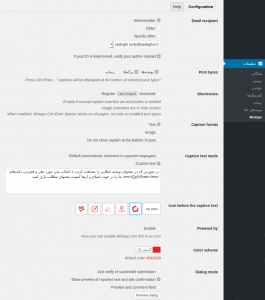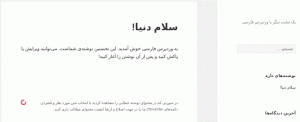این مقاله قصد دارم، به معرفی افزونهای بپردازم. که با استفاده از اون قادر هستید، قابلیت ارسال گزارش خطا مطالب در وردپرس را به وبسایت خودتون اضافه کنید. تا در صورت وجود مشکلات نگارشی در محتوای نوشته، و یا حتی محتوایی که به درستی گردآوری نشده، کاربران قادر به ارسال گزارش در سایت جهت بررسی و رفع مشکل نوشته باشند.
⭐برای خرید کلاس آنلاین اسکای روم میتوانید، در این صفحه اقدام نمایید.⭐
آموزش ارسال گزارش خطا مطالب در وردپرس
افزونهای که قصد معرفی اونو دارم با نام Mistape در مخزن وردپرس به ثبت رسیده. و تاکنون تونسته تا بیش از 2.000 نصب فعال و کسب امتیاز 5 را ازآن خودش بکنه. که با استفاده از اون امکان ارسال گزارش از طریق ایمیل برای مطالب وردپرس فراهم خواهد شد.
برای استفاده از این افزونه ابتدا روی دکمه زیر کلیک کنید. تا به صفحه افزونه در مخزن وردپرس هدایت شده. و سپس با استفاده از آموزش نحوه نصب و کار کردن با افزونه ها در وردپرس اقدام به نصب و فعال سازی افزونه در سایت وردپرسی خودتون بکنید.
دانلود افزونه mistape
بعد از نصب و فعال سازی افزونه مشابه تصویر زیر منویی با نام Mistape در تنظیمات وردپرس سایتتون اضافه خواهد شد، روی این منو کلیک کنید. تا به صفحه تنظیمات و سفارشی سازی افزونه هدایت شوید.
Email recipient:
در این بخش ابتدا نقش کاربری مورد نظر برای دریافت ایمیل گزارش خطا در محتوای مطالب وردپرس را انتخاب کنید. و سپس؛ کاربر مورد نظر را برای دریافت ایمیل گزارش خطای مطالب انتخاب کنید. با انتخاب هر کاربر و یا ایمیلی در این بخش محتوای خطایی که در نوشتهها وجود داره در قالب یک ایمیل برای این کاربر انتخابی ارسال خواهد شد.
Post types:
از این بخش میتونید انواع پست تایپ وردپرس برای ارسال گزارش خطا مطالب در نوشته، برگه، محصول، رسانه و پست تایپ سفارشی را تعیین کنید.
Shortcodes:
با فعال کردن این گزینه و افزودن شورتکد به برگه وردپرس امکان ثبت گزارش خطا در برگه جدا براتون فراهم میشه. در حالت عادی لازمه تا کاربران ابتدا محتوایی که دارای اشکال است را انتخاب کرده و سپس، با فشردن کلید Ctrl+Enter اقدام به ارسال گزارش خطا کنند.
Caption format:
با استفاده از این بخش میتونید تعیین کنید. که گزارش خطا به صورت متنی باشه. و یا اینکه یک اسکرینشات از خطای موجود تهیه شده و به مدیر سایت ایمیل شود.
Caption text mode:
در صورت استفاده از گزارش خطای متنی این گزینه را بر روی حالت Custom قرار داده. و سپس؛ متن مورد نظر برای راهنمای ارسال گزارش خطا وردپرس را تعیین کنید.
Icon before the caption text:
در این بخش نیز میتوانید یک آیکون را تعیین کنید. تا در ابتدای متن راهنمای ارسال گزارش خطا در وردپرس نمایش داده شود.
Color scheme:
از این بخش نیز میتوانید رنگ مورد نظر برای باکس ارسال گزارش خطا و آیکون انتخابی را تعیین کنید.
Dialog mode:
در نهایت از این بخش نیز میتوانید نوع باکس برای ارسال گزارش خطا را تعیین کنید. که به صورت تعیین متن و ارسال گزارش، ارسال گزارش برای محتوای متن، ارسال گزارش با قابلیت افزودن متن سفارشی در محتوای گزارش میباشد.
در نهایت؛ پس از ذخیره تنظیمات کاربران قادر خواهند بود. تا با انتخاب محتوای اشتباه در نوشته و فشردن دکمههای Ctrl + Enter اقدام به ارسال گزارش کنند. تا در قالب یک ایمیل گزارش خطا برای کاربری که جهت دریافت گزارشات خطا در تنظیمات تعیین کردید ارسال گردد.
⭐برای سفارش طراحی سایت به این لینک مراجعه کنید.⭐